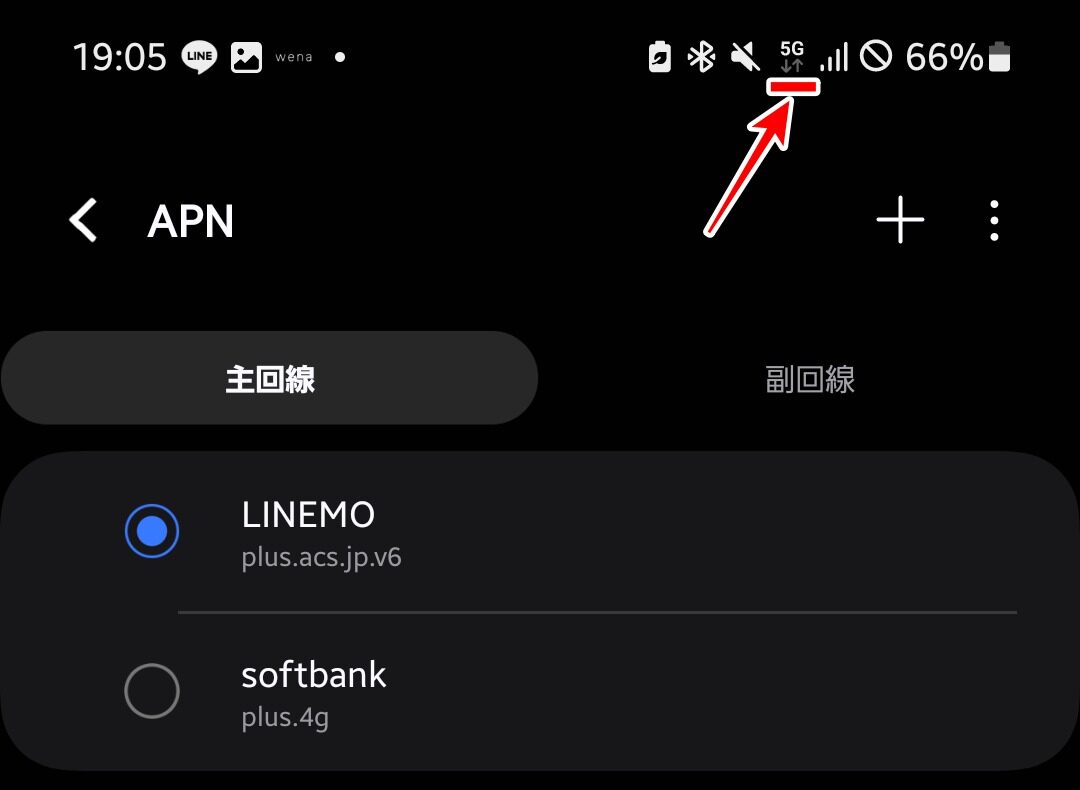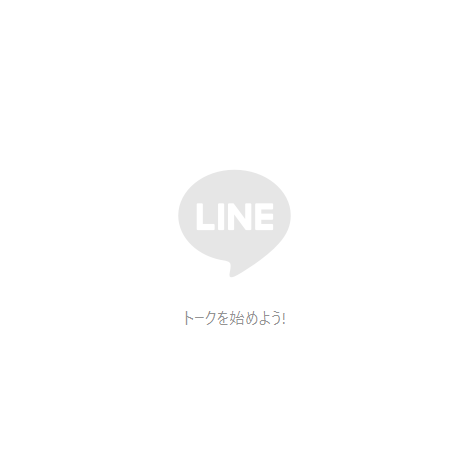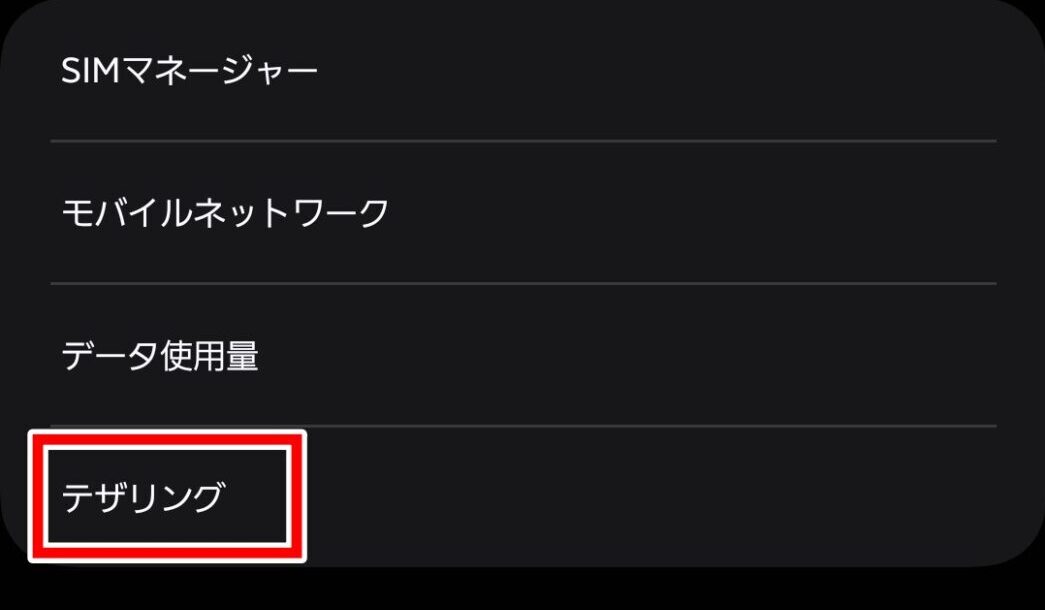はじめに
今回はGalaxy端末でのAPN設定について紹介します。
設定の開き方から、APN項目までのたどり方を画像付きで解説していきます。
※ここでは「Galaxy Z Flip5」を使用してご紹介しております。
また、本記事で紹介している情報は執筆時点のものであり、閲覧時点では変更になっている場合がございます。
APN設定とは
APN設定とは、携帯電話回線を通じてインターネットに接続するために必要な設定です。APNは「Access Point Name(アクセスポイントネーム)」の略で、携帯電話会社が提供するインターネット接続の中継地点(ゲートウェイ)の名前を指します。
APN設定は、次の場合に必要になります。
- 新しいSIMカードをスマホに挿入する
- それまで使っていたSIMやスマホでも、そのSIMをそのスマホに初めて装着する
APN設定

STEP1
「設定」アプリを開く
まず、「設定」のアプリをタップします。イラストとしては、歯車のマークで表されています。
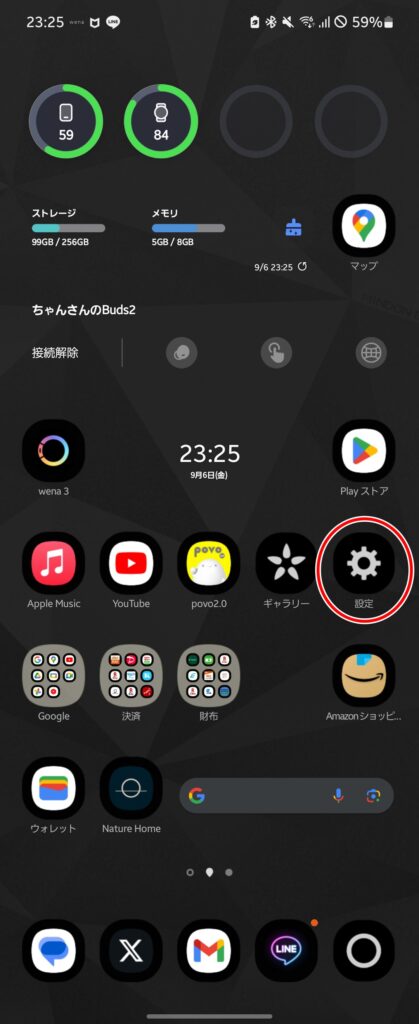
STEP2
「接続」を選択
表示された項目のから「接続」をタップします。
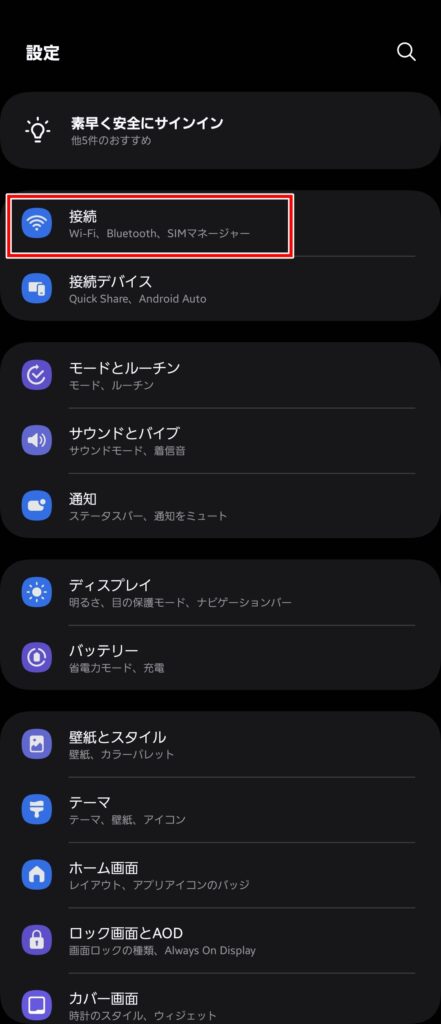
STEP3
「モバイルネットワーク」を選択
表示された項目のから「モバイルネットワーク」をタップします。
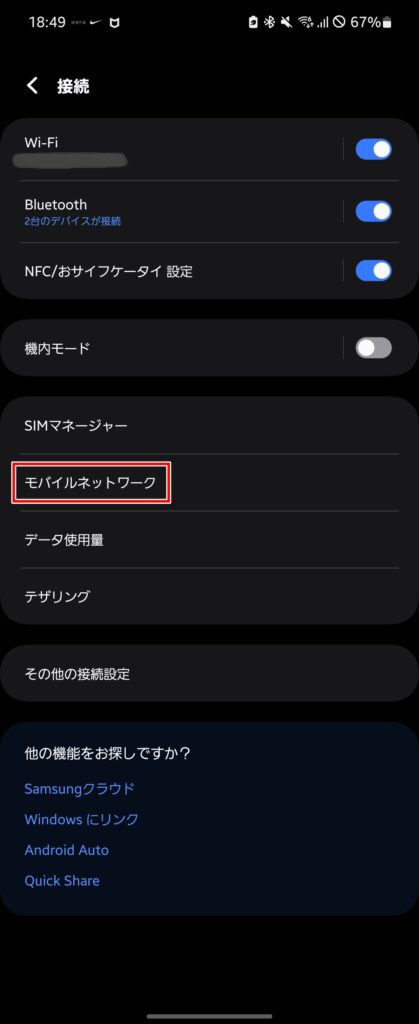
STEP4
「APN」を選択
表示された項目のから「APN」をタップします。
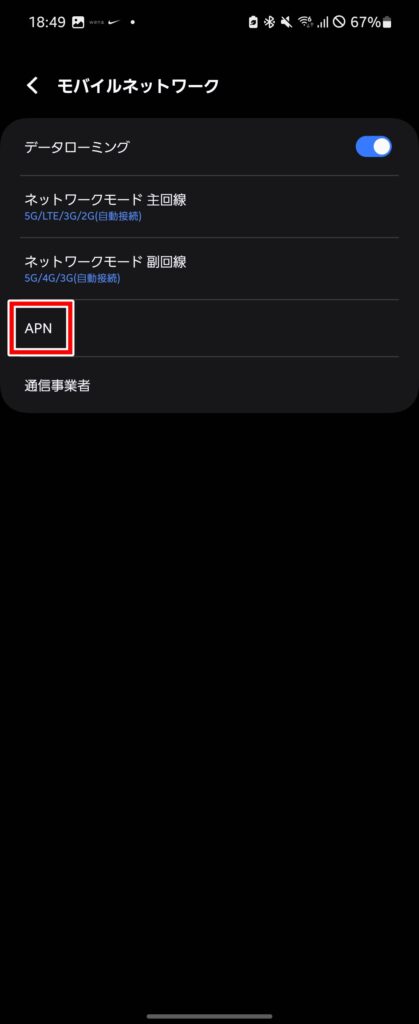
STEP5
APN設定
右上の「+」もしくは「追加」を選択します。
※デュアルsimの場合はsim選択が必要になるため、該当の回線を選択してください。
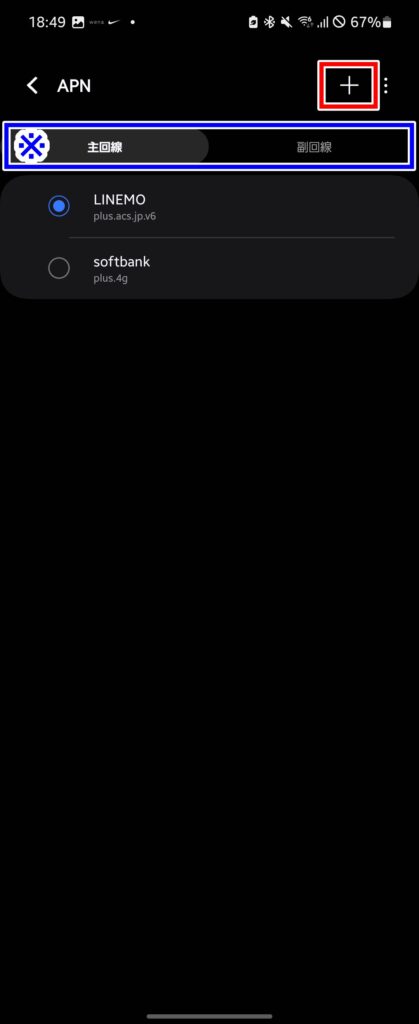
STEP6
パラメータ設定
各値を入力し、右上の「・・・」から保存をタップします。
※各値については回線キャリアのホームページをご確認ください。
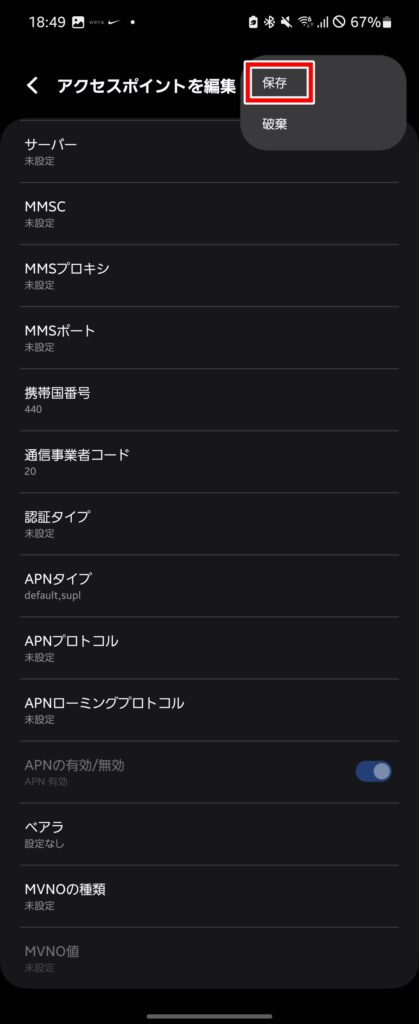
STEP7
APN設定完了
wifiを切断し、インターネットが閲覧できれば設定完了です。
または、画面右上に4Gか5Gと表示されているか確認してください。
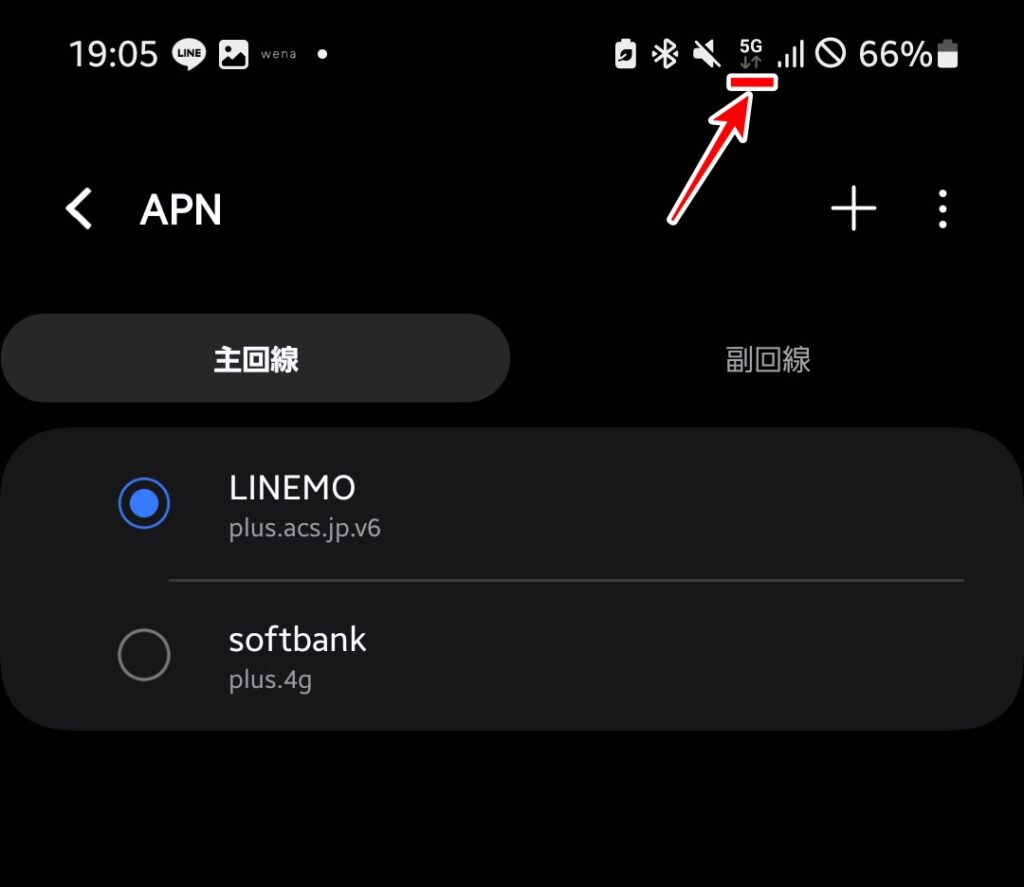
まとめ
以上が一連の流れになります。
格安simなどを契約された場合は、上記のようなAPN設定が必要になる場合がございますので、乗り換えの際等少しでも参考になれば幸いです。